С достъпа на гости в Групи на Microsoft 365 организациите могат да си сътрудничат с външни потребители, които използват имейл акаунти, които не са част от Microsoft 365. Ако поканеният гост е посочен като член на групата, но не получава имейл или групови разговори, проверете следното:
-
Добавили сте лицето като гост и вашата организация позволява разрешения за гости. Вижте: Добавяне на гости към Групи в Outlook
-
Груповите съобщения няма да отиват в папката за нежелана поща на госта
-
Доставчикът на имейл на госта не отхвърля съобщенията на групата
След това разберете дали гостът е бил поканен от SharePoint в Microsoft 365 и Azure Active Directory B2B. Ако е така, вероятно имате проблем с конфигурацията във вашия справочен указател. Помолете своя ИТ администратор да реши проблема, като следва тази процедура от три стъпки:
-
Изтеглете и инсталирайте Microsoft Graph Powershell.
-
Изпълнете серия от команди на PowerShell, за да изведете свойствата на потребителския акаунт на госта.
-
Поправете конфигурацията на акаунта на гост.
-
Изтеглете и инсталирайте 64-битовата версия на Microsoft Graph Powershell.
-
Свържете се с Microsoft Graph Powershell, като използвате идентификационните данни на администратор на вашата фирма.
-
Изпълнете следната кратка команда:
Connect-AzureAD
-
На страницата Въвеждане на идентификационни данни въведете своите идентификационни данни на глобален администратор за Microsoft 365. Вижте Даване на администраторски роли в Office 365 за повече информация относно ролите в Microsoft 365.
-
Потърсете поканения потребител и свойства въз основа на имейл адреса в свойството OtherMail .
Get-AzureADUser -All $true | ?{$_.OtherMails -eq " misconfiguredguestemail@organization.com"} | fl-
Ако основното SMTP поле е празно и полето OtherMail има множество стойности, тогава акаунтът на гост не е конфигуриран правилно. Ето един пример:
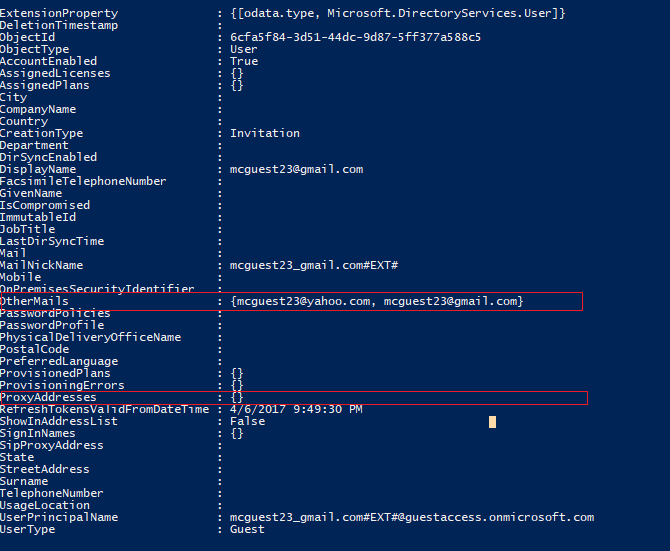
Опция 1: Премахнете имейл адреса от свойството OtherMail . Това ще направи OtherMail свойство с една стойност, което има същия имейл адрес като поканения имейл адрес на гост. Имайте предвид, че когато премахнете имейл адреса, потребителят губи достъп до всички SharePoint в Microsoft 365 файлове, които са били предоставени на този адрес.
Ето командата за премахване на адреса:
Get-AzureADUser -ObjectId <<Userobjectid_from_above>> | Set-AzureADUser -OtherMails "<<Desired email address>>"
-ИЛИ-
Опция 2: Изтрийте този потребител и го добавете отново към групата. Имайте предвид, че когато изтриете потребителя, той или тя ще загуби достъп до всички SharePoint в Microsoft 365 файлове, които са били предоставени на имейл адреса на този потребител.










